
这年头不会几个Photoshop里的快捷方式都不敢说会Ps,毕竟P图速度可是衡量一个人Ps技术秀不秀的最关键因素之一。
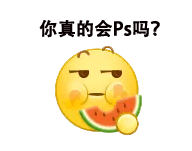
Photoshop快捷键可以有效优化和简化设计流程,不论是Windows还是macOS用户,这些快捷方式对每个Photoshop用户来说都非常的方便,可以帮助创作者大幅度地提升工作效率。
来自Photoshop培训频道的Jesús Ramirez分享了一些不是大多数人都熟知但却非常实用的Photoshop快捷方式。今天,就和Adobe一起来了解一下这15个Photoshop快捷方式吧~
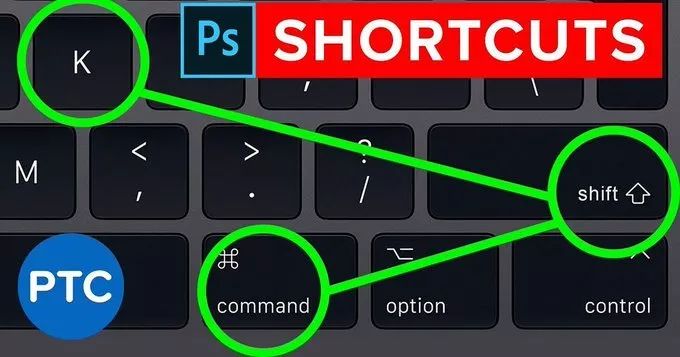
01
复制像素
使用仿制图章工具,将像素从一个区域复制到另一个区域,按住Alt (Windows)或Option (Mac),然后单击需要复制的像素。
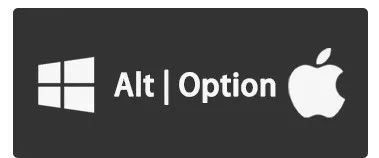
移动像素:按住Alt+Shift (Windows)或Option+Shift (Mac),点按键盘上任意一个“箭头键”移动像素。

旋转像素:按住Alt+Shift (Windows)或Option+Shift (Mac),点按键盘上的“<>”键(即逗号、句号键)旋转像素。
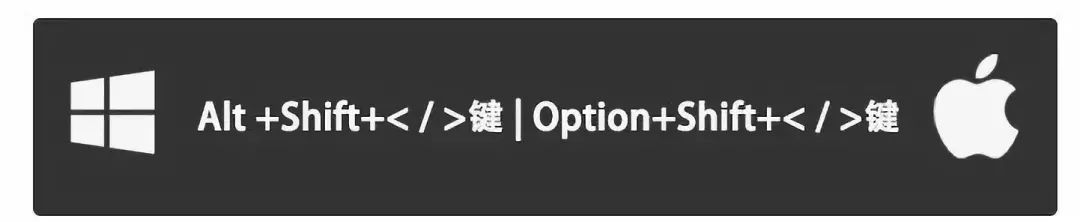
缩放像素:按住Alt+Shift (Windows)或Option+Shift (Mac),点按键盘上的“[ ]”键缩放像素。
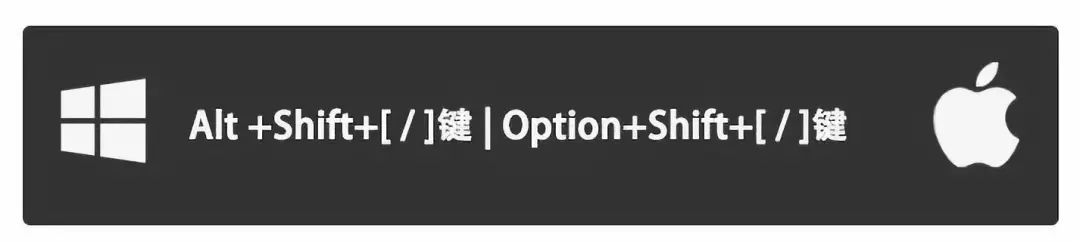
 小贴士
小贴士
应用于复制像素的快捷方式需要将键盘切换到英文输入法。如果该快捷方式不适用,你可以在“窗口”> “仿制源”中调整或重置复制像素。
02
调整光线
快速选择图片上较亮的区域:按住Ctrl+ Alt + 2 (Windows) 或Command + Option + 2 (Mac)
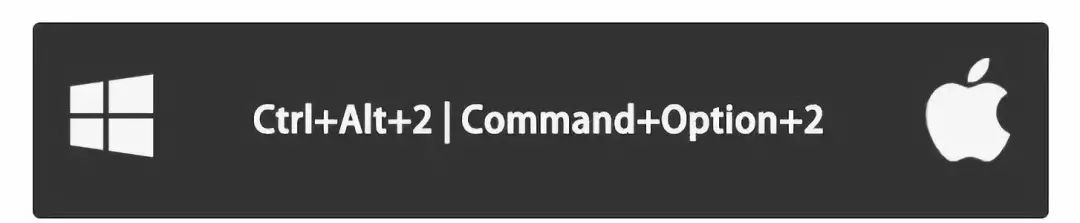
选择反向选择图片较暗的区域:按住Ctrl + Shift + 键盘i键(Windows)或Command + Shift + 键盘i键(Mac)
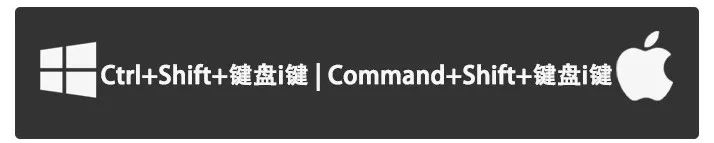
03
锁定透明像素
当你编辑含有透明像素的图层时,锁定透明像素可以保证你在使用画笔工具时只在该图层上有内容的部分绘画从而使透明像素保持完整。
按住键盘“/”键(Windows & Mac)锁定透明元素,再次按住键盘“/”键解锁透明元素。

如下图:
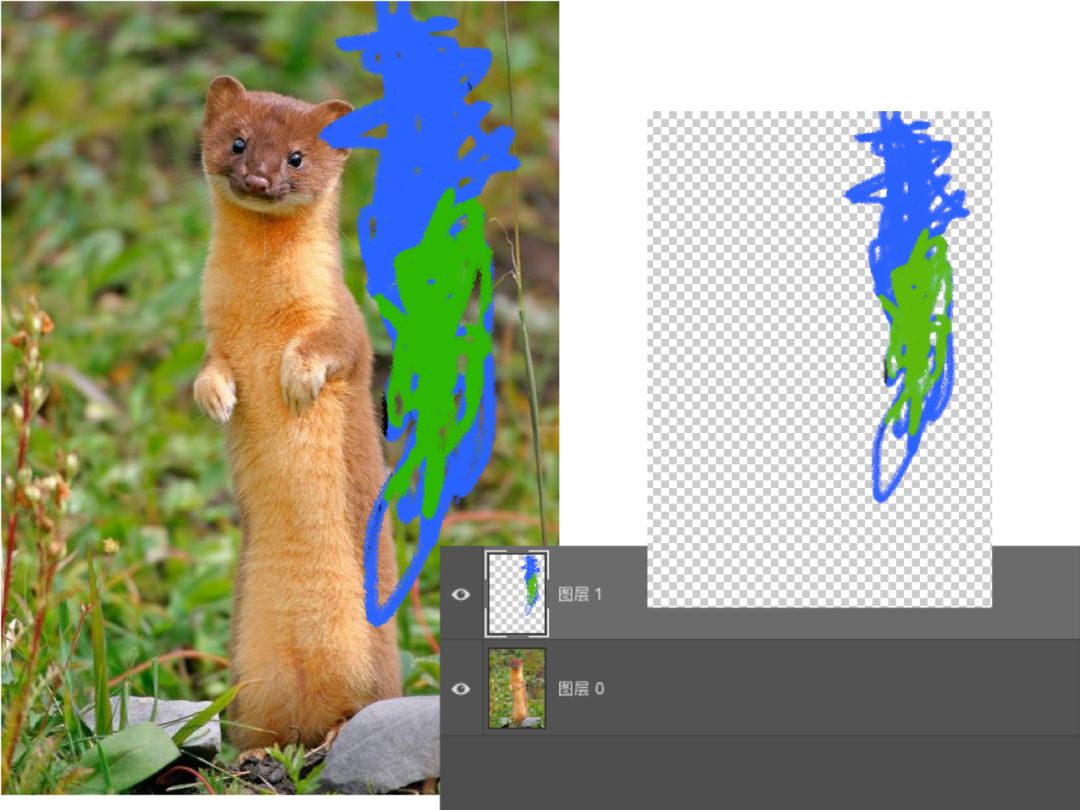
04
恢复液化变形
在使用液化滤镜时,使用左侧工具栏“向前变形工具”可以推动像素使其变形。要恢复变形,按住Alt(Windows)或Option(Mac)使用“向前变形工具”推动即可恢复变形像素。
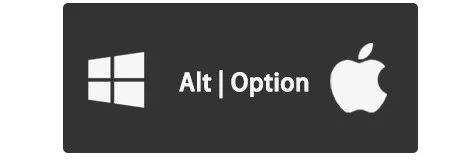
05
操控变形
在“编辑”菜单栏中使用操控变形工具,放置图钉并拖动像素使其变形。如果拖动之后没有得到预期的效果,将鼠标悬停在图钉上,按住Alt(Windows)或Option (Mac),你可以看到一个双面的圆圈,拖动并旋转圆圈操控变形。
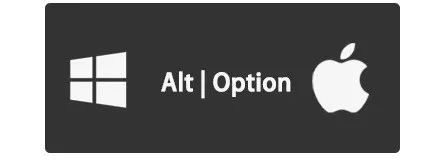
示例:
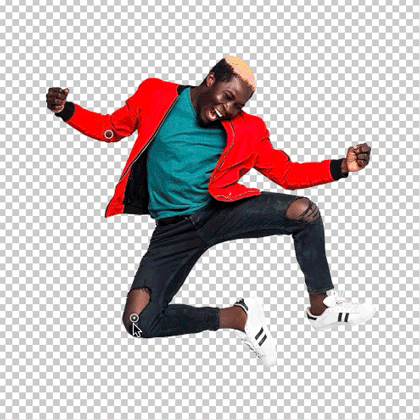
06
切换笔刷
进行绘图、合成、修饰操作时,你可能会使用到多个画笔。回到“笔刷”面板切换画笔的过程较为繁琐,通过键盘“>”键(Windows & Mac)可以实现笔刷的循环切换。
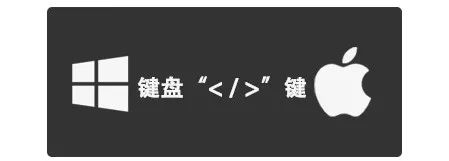
07
图层与图层蒙版间的快速切换
图层切换至图层蒙版:按住Ctrl+\(Windows)或Command+\(Mac)。
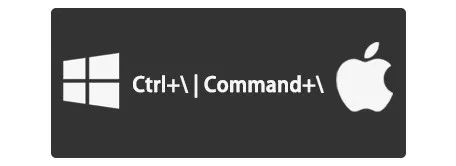
图层蒙版切回至图层:按住Ctrl+2(Windows)或 Command+2(Mac)。
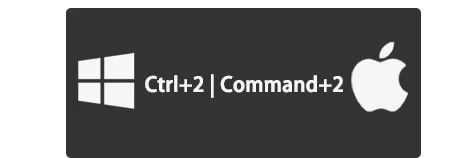
示例:
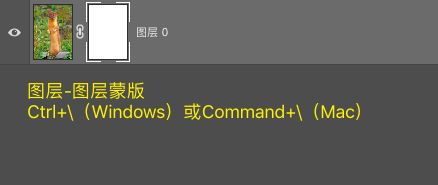
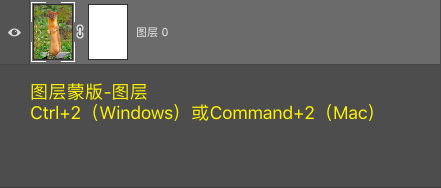
08
只填充不透明像素
通常你可以通过Alt + Backspace(Windows)或Option + Delete(Mac)来为整个图层填充前景色,Ctrl + Backspace(Windows)或Command + Delete(Mac)填充背景色。


如果将Shift键添加到这个快捷方式中,则只会填充非透明像素。


示例:
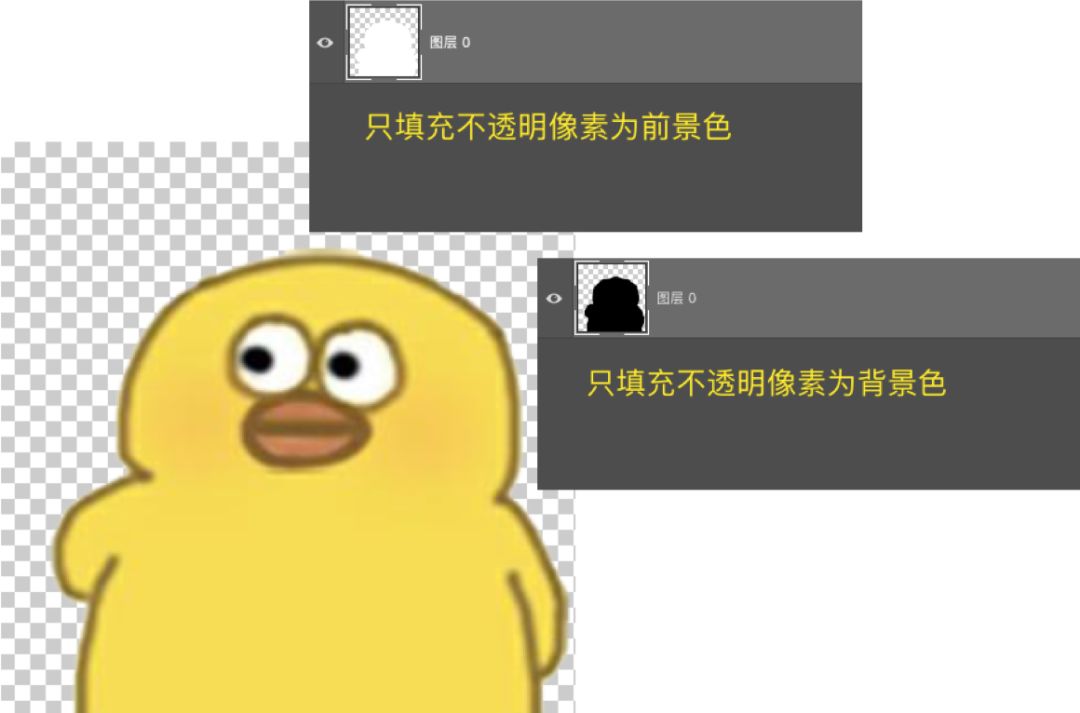
09
恢复最后一次“选择”
当图层中有像素处于被“选择”的状态时往往无法执行其他的操作,取消“选择”状态后就可以执行其他操作了。如果要恢复之前的“选择”,按住Ctrl + Shift + D(Windows)或Command + Shift + D(Mac)即可。

10
改变画笔大小和硬度
更改画笔大小和硬度的一种快捷方法是按住Ctrl + Alt(Windows)或Command +Option (Mac),然后单击右键并左右拖动进行调整大小,上下拖动调整画笔硬度。

11
恢复文件
在使用Photoshop时,你可能会应用很多的调整、滤镜或变形。如果你觉得效果不好想重新编辑图像,按住键盘F12键可以将编辑还原到你上一次保存的位置。(如果你未保存过文档,Photoshop会将其还原到初始打开状态)

12
字距调整
在处理文本时,有时可能需要调整两个字母之间的间距。按住Alt(Windows)或Option(Mac),然后点按键盘“左右箭头”来调整字间距。

13
选择Photoshop之外的颜色
选择“吸管工具”,在Photoshop中单击并按住以选择颜色,然后将“吸管工具”拖出,从Photoshop外部选择颜色。找到所需的颜色后,松开鼠标按钮,设置该颜色。
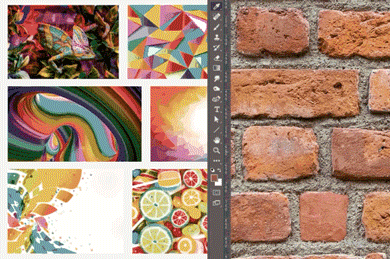
14
将画笔切换为十字形图标
使用“画笔工具”,你可以在图层上看到画笔的预览。
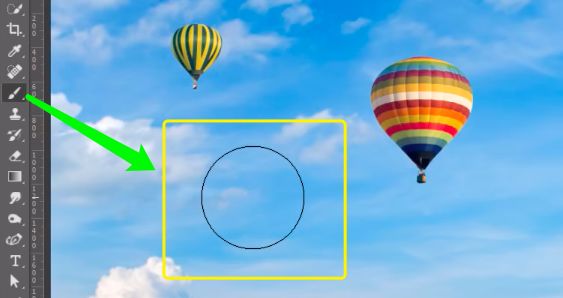
按住“大写锁定键”将其切换到十字形图标,在某些情况下十字形图标会更加适用。
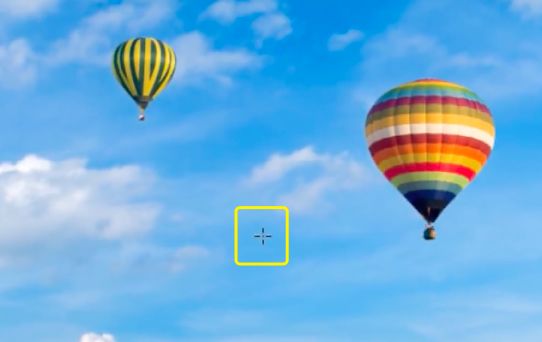
再次按下“大写锁定键”则切换回原始画笔形状。
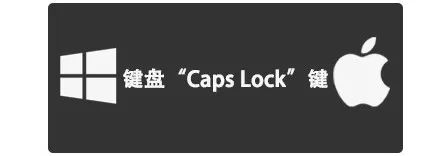
15
彩蛋
试试点击工具栏上的“三点图标”,然后进入工具栏编辑器,按住Shift键(Windows & Mac),单击“完成”。
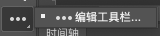
告诉我你看到了什么?
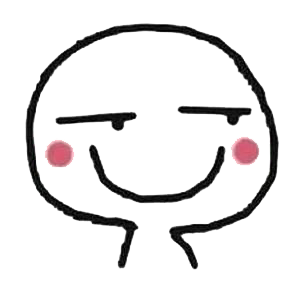
今天关于Ps快捷键的分享就到这里啦!如果你还了解更多其它实用的Ps快捷方式不妨在评论区分享出来,帮助大家一起快速提升Ps技巧~
持续关注我们,和Adobe一同发现和探索更多好玩的新鲜事物,get更多给你惊喜的最新功能和实用教程吧!
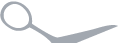
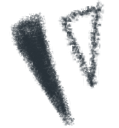
此外
Adobe Creative Cloud中国摄影计划
双11预售通道现已开启
百元优惠等你来拿!
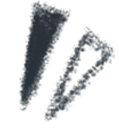

关注Adobe官方微信号
灵感激发永无止境!
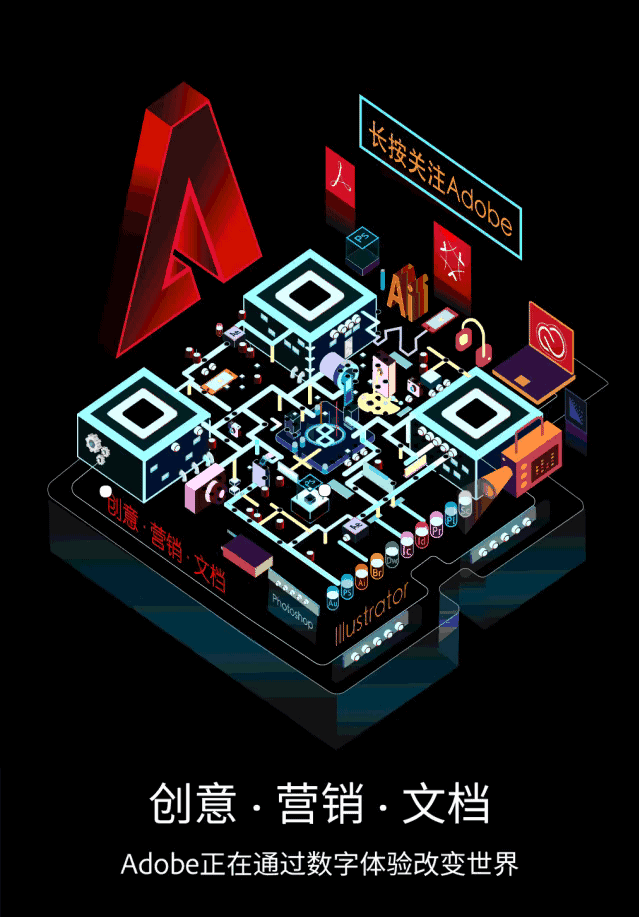





















 7309
7309

 被折叠的 条评论
为什么被折叠?
被折叠的 条评论
为什么被折叠?








